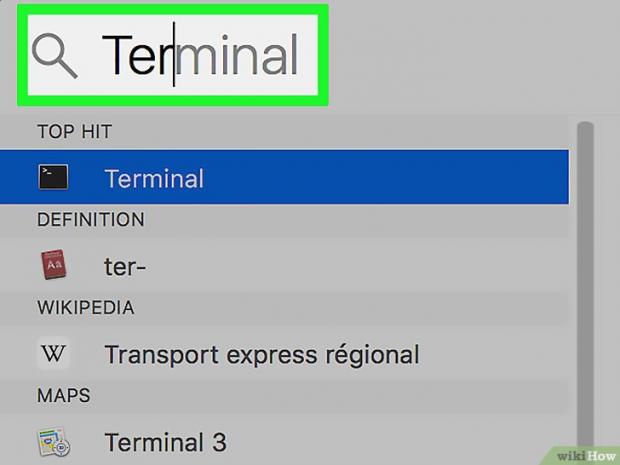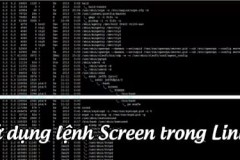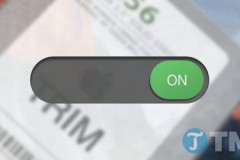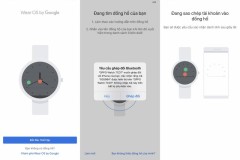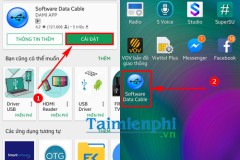TCN hôm nay sẽ hướng dẫn bạn cách mở công cụ Terminal (môi trường dòng lệnh) trên máy tính Mac bằng Launchpad, Spotlight hay Finder (tên các ứng dụng trên hệ điều hành MacOS). Terminal sẽ giúp bạn truy cập vào hệ điều hành Unix trên MacOS để bạn có thể quản lý file, chỉnh sửa thiết lập và khởi chạy các chương trình thông qua dòng lệnh.
[1][/sup]
Nếu sử dụng máy tính xách tay, bạn cũng có thể khởi động Launchpad bằng cách thực hiện thao tác chụm bốn ngón tay trên bàn cảm ứng trackpad.
Ngoài ra, bạn có thể mở ứng dụng bằng cách nhấn vào phím F4.
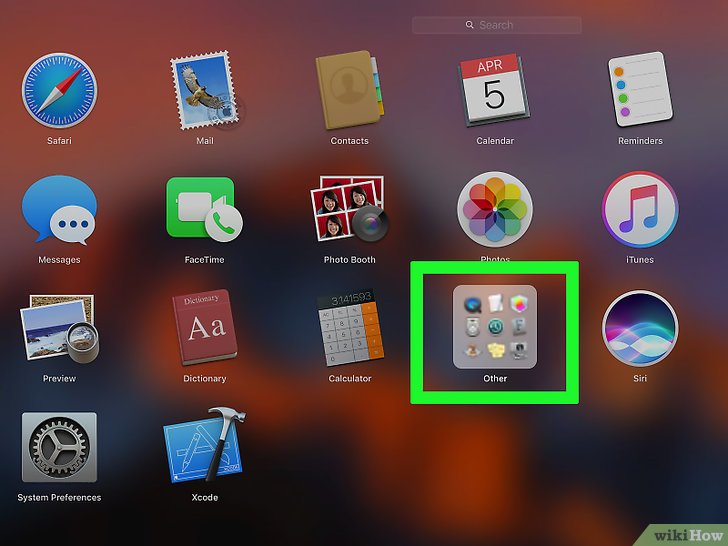
[2][/sup]
Bạn cũng có thể khởi động Spotlight bằng cách nhấn tổ hợp phím ⌘ Command+Space.
Bước 2:
[3][/sup]
Lời khuyên
Để đóng Terminal, nhấn ⌘ Command+Q.Để thay đổi cách phối hợp màu sắc cho cửa sổ Terminal, nhấp vào mục Terminal ở đầu màn hình và chọn Preferences (Sở thích). Chọn một trong các chủ đề nằm bên trái màn hình hoặc tùy chỉnh màu sắc trên bảng chính.
Nguồn và Trích dẫn
↑ https://support.apple.com/en-us/HT202635↑ https://support.apple.com/en-us/HT204014
↑ https://www.techwalla.com/articles/how-to-open-terminal-on-a-macbook